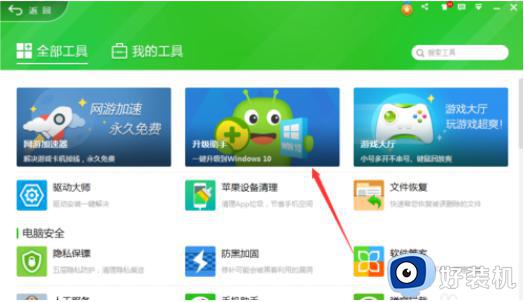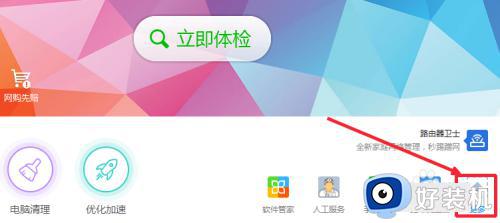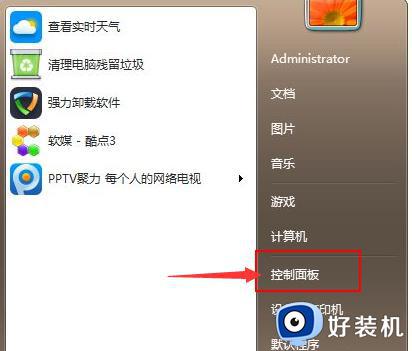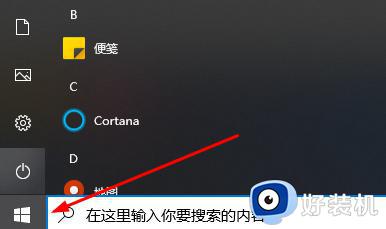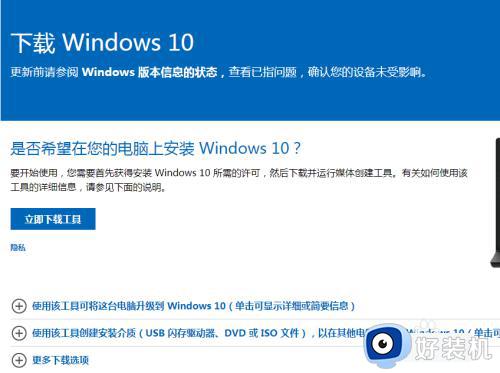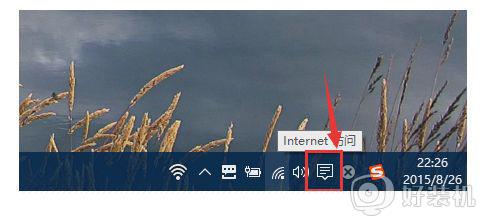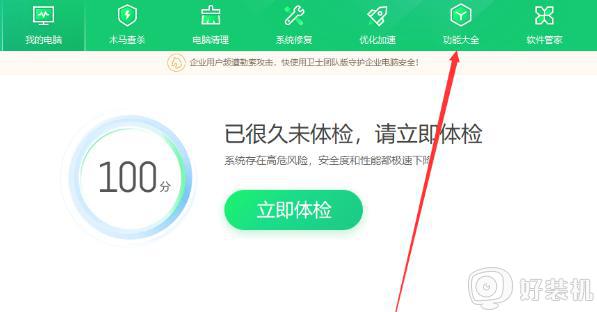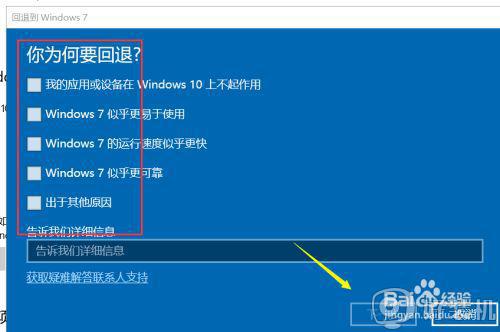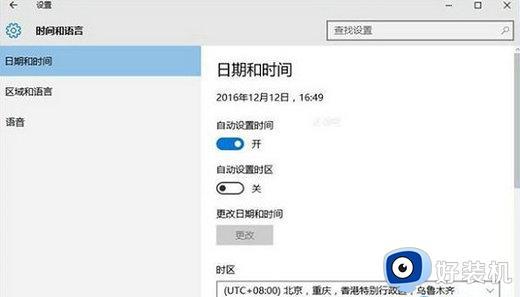如何使用360把win7升级到win10系统 使用360把win7升级到win10系统的方法
时间:2023-03-20 15:23:00作者:mei
电脑安装使用win7系统已经有好久时间,功能强大,稳定性和兼容性也不错。升级方法有很多种,有什么简单方法升级到win10系统?可以通过360安全卫士升级系统,具体怎么操作?今天教程分享使用360安全卫士把win7升级到win10系统的方法。
具体方法如下:
1.打开360安全卫士,点击更多,点击升级助手。
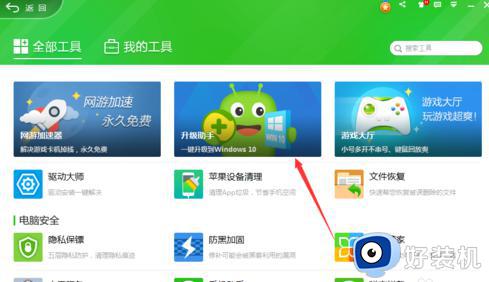
2.点击立即免费升级。
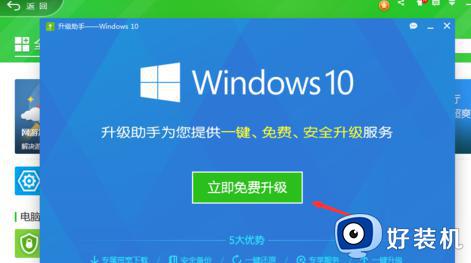
3.接受用户许可协议。
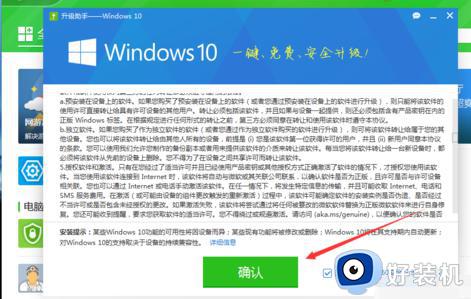
4.检测硬件信息。
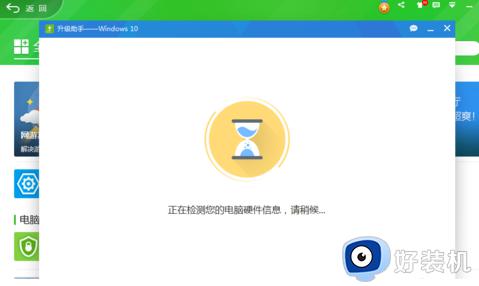
5.检测完成后,点击立即升级。
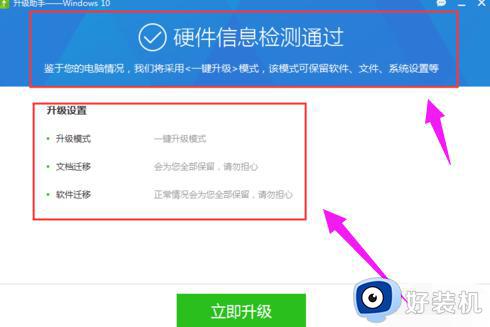
6.等待升级助手下载系统镜像。

7.镜像压缩包解压完成后,按照提示一步一步安装win10系统就好了。
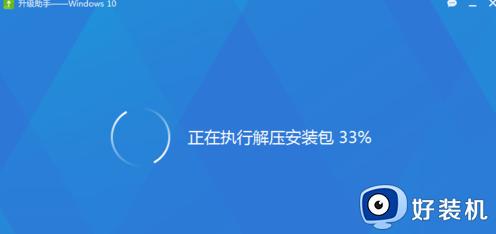
上述分享使用360安全卫士把win7升级到win10系统的方法,电脑只要有360即可完成系统升级,感兴趣的赶紧来操作设置。